Администратор системы выполняет первичную настройку, чтобы пользователи могли работать с табличными маршрутами.
Например, при создании договора сотрудник настраивает маршрут и нажимает кнопку На согласование. Запускается привязанный к кнопке процесс. Когда он доходит до блока Согласование по маршруту, последовательно выполняются этапы согласования, указанные сотрудником в карточке договора. Ход согласования на каждом этапе можно отслеживать, открыв договор на вкладке Маршруты.
Рассмотрим каждый шаг такой настройки:
- Настроить формы приложения для работы с табличными маршрутами.
- Настроить бизнес-процесс и его запуск для согласования по табличному маршруту.
- Установить решение Маршруты согласования, чтобы использовать шаблоны с готовыми маршрутами согласования.
Шаг 1. Настроить формы приложения для работы с табличными маршрутами
Для каждого приложения, элементы которого пользователь будет отправлять по табличным маршрутам, настройте формы. Разместите на них виджеты:
- Маршруты согласования — можно использовать на любой форме приложения:
- на форме создания или редактирования — позволяет настроить табличный маршрут для элемента приложения;
- на форме просмотра — позволяет увидеть все этапы созданного маршрута. Вынесите виджет на эту форму, если на ней размещена кнопка запуска процесса согласования по маршруту. Тогда перед отправкой элемента на согласование пользователь может просмотреть детали маршрута.
- Просмотр маршрутов согласования — используется только на форме просмотра. Позволяет отслеживать выполнение маршрута, а также просмотреть историю согласования элемента по маршрутам. Для удобства разместите виджет на отдельной вкладке формы просмотра.
Подробнее о настройке виджетов читайте в статьях «Маршруты согласования» и «Просмотр маршрутов согласования».
Шаг 2. Настроить процесс согласования по табличному маршруту и его запуск
Для выполнения маршрута согласования:
- Создайте пользовательский бизнес-процесс обработки элемента на уровне приложения. На схему процесса добавьте блок Согласование по маршруту. Когда процесс дойдёт до блока, выполнятся этапы согласования, заданные в карточке договора в виджете Маршруты согласования. Подробнее о настройке блока читайте в статье «Согласование по маршруту».
- Настройте на формах приложения кнопки запуска процесса. Для этого предварительно определите, в какой момент пользователь будет отправлять элемент по маршруту. Возможные варианты:
- сразу после создания или редактирования элемента и маршрута — в этом случае измените настройки кнопки Сохранить на форме создания или редактирования, привязав к ней процесс согласования по маршруту;
- через некоторое время после создания и редактирования элемента и маршрута — в этом случае разместите дополнительную кнопку запуска процесса на форму просмотра и настройте её.
Для примера откорректируем настройки кнопки Сохранить на форме создания приложения Договоры. Для этого:
- измените название кнопки. Например, введите текст На согласование;
- включите опцию Запустить процесс после изменения объекта и выберите процесс согласования по маршруту;
- для опции Связать с полем укажите переменную процесса, которая ссылается на приложение Договоры. В неё запишется сохранённый элемент приложения.
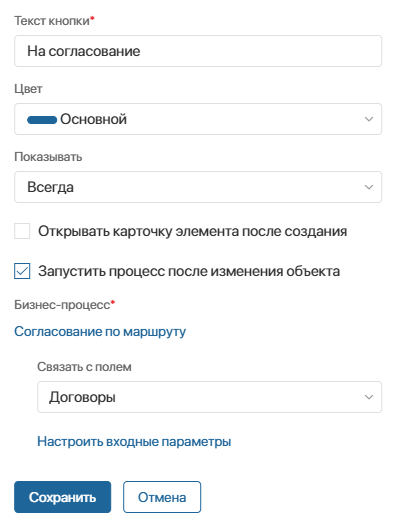
Шаг 3. Установить решение «Маршруты согласования»
Это опциональный этап первичной настройки. Вы можете установить бизнес-решение Маршруты согласования, чтобы пользователи могли создавать и использовать готовые шаблоны маршрутов. Для этого:
- Загрузите решение из ELMA365 Store. После этого станут доступны:
- системный справочник Маршруты согласования — предназначен для создания шаблонов с готовыми табличными маршрутами;
- дополнительное поле Выбор маршрута согласования в виджете Маршруты согласования — позволяет выбрать шаблон при настройке маршрута на форме создания или редактирования элемента. Этапы и согласующие шаблона автоматически добавятся в таблицу маршрута, пользователь может их изменить.
- Определите сотрудников, которые будут добавлять шаблоны с готовыми маршрутами. Для этого настройте права доступа к справочнику Маршруты согласования и его элементам.